- Je kunt FaceTime nu eindelijk gebruiken op Windows 11 en dat is niet anders voor zijn eerdere iteraties.
- Je hoeft geen andere app of tool te installeren, maar gebruik gewoon de link naar de FaceTime-oproep en laat Google Chrome of Microsoft Edge installeren.
- Hoewel u kunt deelnemen aan een FaceTime-gesprek, moet u er rekening mee houden dat u er nog steeds geen kunt hosten.
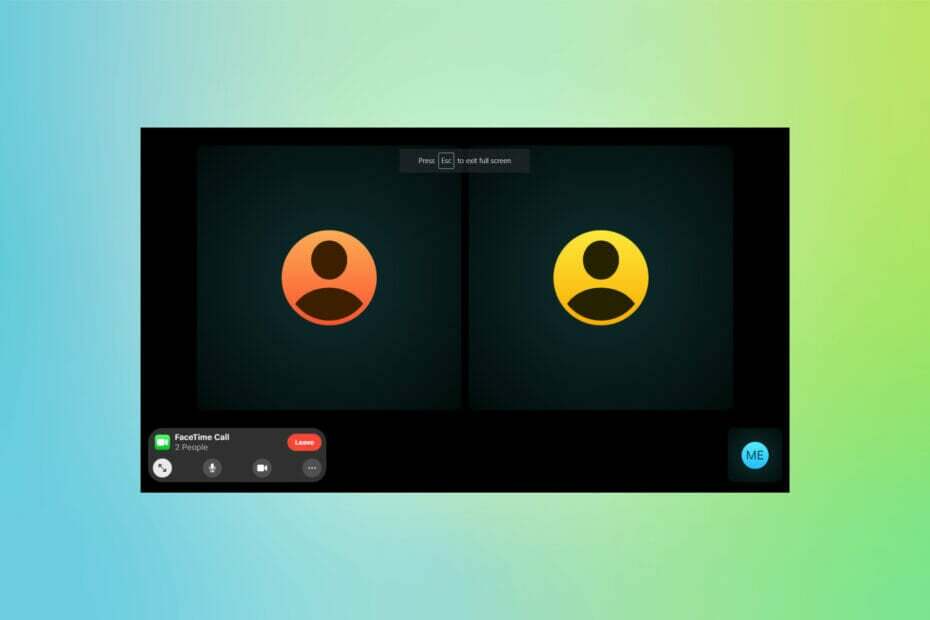
xINSTALLEER DOOR OP HET DOWNLOADBESTAND TE KLIKKEN
Deze software repareert veelvoorkomende computerfouten, beschermt u tegen bestandsverlies, malware, hardwarestoringen en optimaliseert uw pc voor maximale prestaties. Los pc-problemen op en verwijder virussen in 3 eenvoudige stappen:
- Download Restoro PC Reparatie Tool die wordt geleverd met gepatenteerde technologieën (patent beschikbaar) hier).
- Klik Start scan om Windows-problemen te vinden die pc-problemen kunnen veroorzaken.
- Klik Repareer alles om problemen op te lossen die de beveiliging en prestaties van uw computer beïnvloeden
- Restoro is gedownload door 0 lezers deze maand.
FaceTime, een van de meest populaire platforms voor videoconferenties, is nu beschikbaar in Windows. Sinds de release in 2010 richtte het zich uitsluitend op Apple-apparaten. Maar met iOS 15 kun je FaceTime eindelijk gebruiken in Windows 11 en de eerdere iteraties.
Naast Windows is FaceTime ook beschikbaar voor Android- en Linux-gebruikers. Je hebt nu ook toegang tot iCloud op Windows 11, hoewel het, in tegenstelling tot FaceTime, niet beschikbaar zal zijn voor de eerdere iteraties.
Als je van plan was om over te schakelen naar een Apple-apparaat om deel te nemen aan FaceTime-gesprekken met vrienden en familie, leun achterover en lees mee om erachter te komen hoe u kunt deelnemen aan FaceTime-gesprekken vanaf uw Windows 11-computer.
Kan ik een FaceTime-gesprek hosten vanaf een Windows-computer?
Helaas is het antwoord: Nee. Hoewel Windows-gebruikers deel kunnen uitmaken van FaceTime-oproepen, is het nog steeds niet mogelijk voor hen om er een te maken of te hosten. De optie om een FaceTime-oproep te starten is alleen beschikbaar voor Apple-gebruikers, namelijk degenen die iPhone, iPad en Mac gebruiken.
Om deel te nemen aan een FaceTime-gesprek, hebt u alleen de link ernaartoe nodig. Vraag de host om de link te delen via een van de voorkeurskanalen en volg de stappen die hiernaast worden vermeld om deel te nemen.
Hoe kan ik deelnemen aan FaceTime-gesprekken vanaf een Windows 11-computer?
Dit is een proces in drie stappen: de eerste is het maken van een FaceTime-uitnodigingslink, de tweede is het deelnemen aan het gesprek op een pc met Windows 11 en de derde is om het verzoek goed te keuren. We hebben ze alle drie opgesomd om u te helpen begrijpen hoe u een oproep kunt hosten en hoe u er deel van kunt uitmaken, voor het geval het wordt gehost door een andere Apple-gebruiker.
1. Maak een FaceTime-uitnodigingslink (Apple-apparaat)
NOTITIE
De hier vermelde stappen zijn om een uitnodigingslink op iPhone of iPad te maken. Het proces op Mac is vrij gelijkaardig en als je hier eenmaal een idee van krijgt, zou het niet moeilijk zijn om er een te maken. Als je al een link hebt, ga dan naar de volgende stap.
- Tik op de FaceTime app-pictogram.
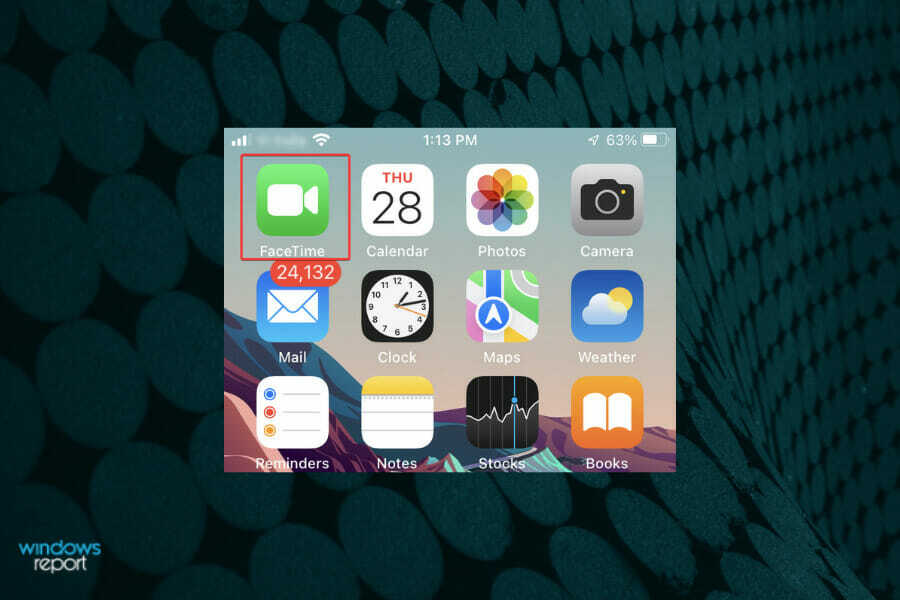
- Tik vervolgens op de Link maken knop.
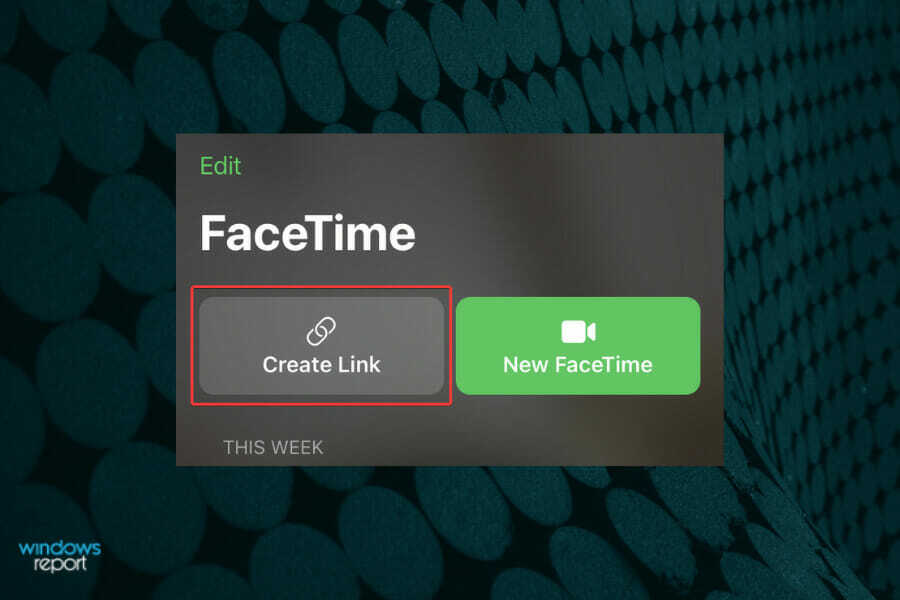
- Tik op Naam toevoegen om een naam te geven aan de FaceTime telefoongesprek.
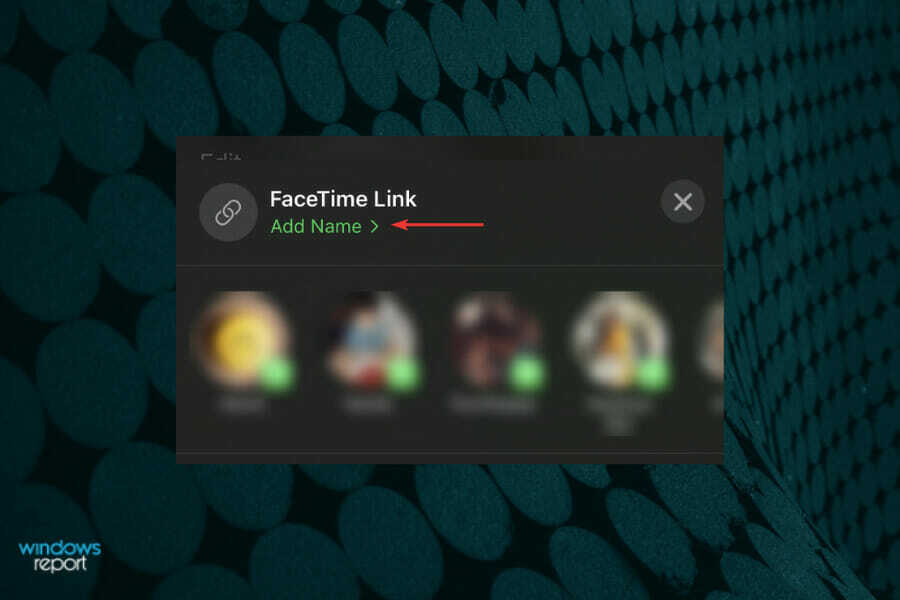
- Voer een naam in het tekstveld in en tik op oke om het op te slaan.
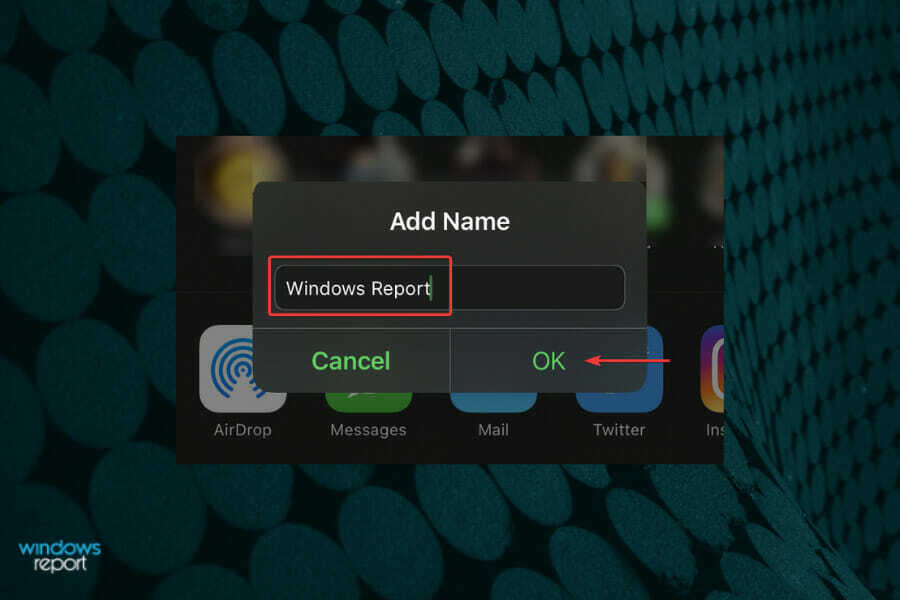
- Kies een optie om de FaceTime-link te delen met Windows 11-gebruikers. U kunt het verzenden via berichten, e-mail, WhatsApp of een ander berichtenplatform. U kunt ook tikken op Kopiëren en deel de link via andere kanalen, voor het geval ze hier niet worden vermeld.
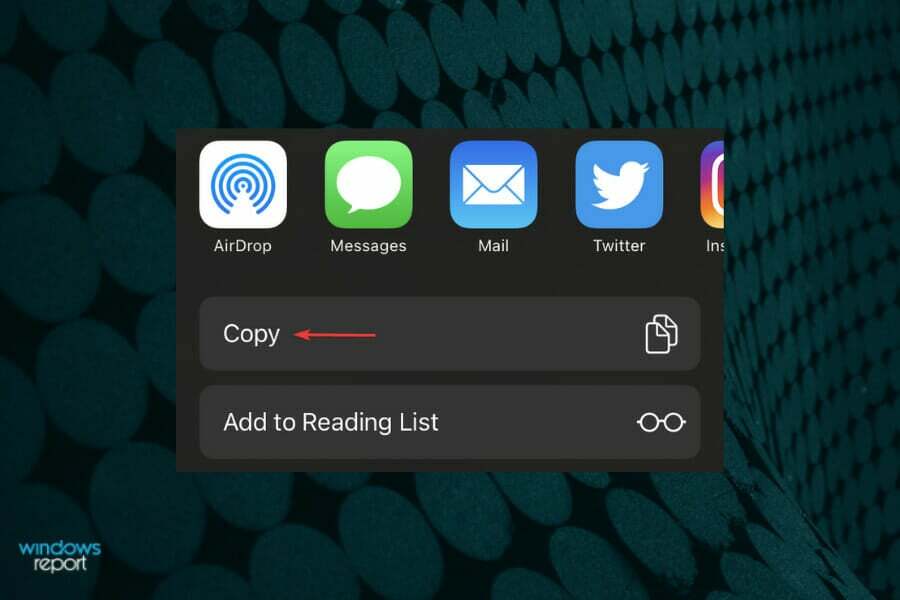
- Tik nu op de link die u zojuist hebt gemaakt, vermeld onder Aanstaande.
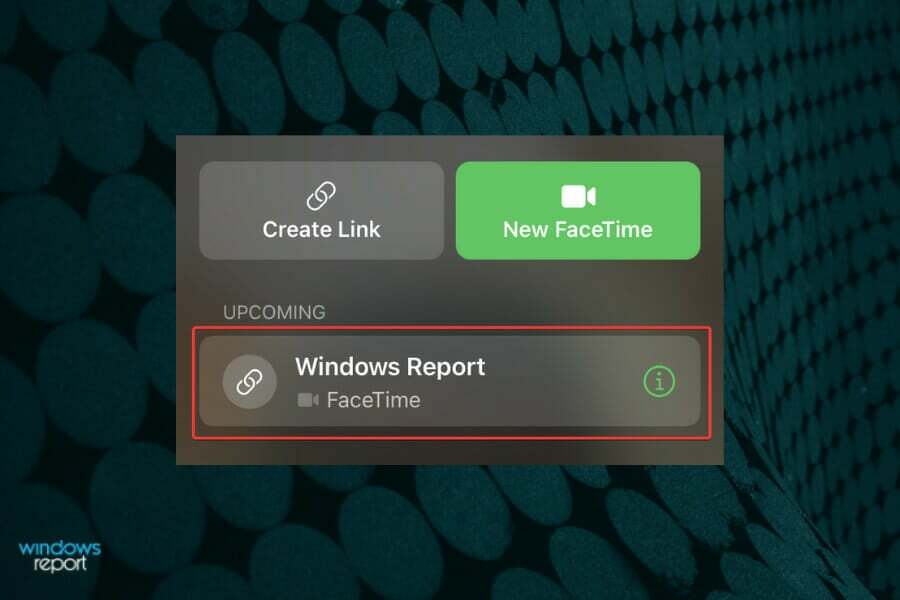
- Tik op Meedoen.
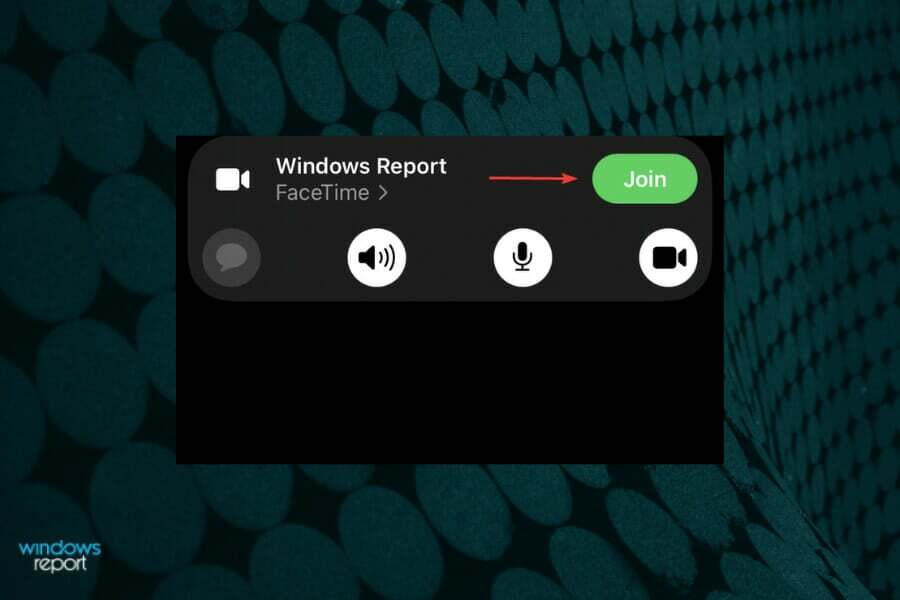
Zodra de oproep is gestart, kunt u wachten tot degenen op Windows 11 lid worden van FaceTime. Elke keer dat iemand lid wil worden, heb je de mogelijkheid om goed te keuren, zoals besproken in de laatste stap.
Het is ook niet nodig om de link een naam te geven en je kunt er heel goed een zonder maken.
2. Deelnemen aan een FaceTime-gesprek (Windows-pc)
- Klik op de link die je hebt ontvangen om deel te nemen aan FaceTime in Windows 11.
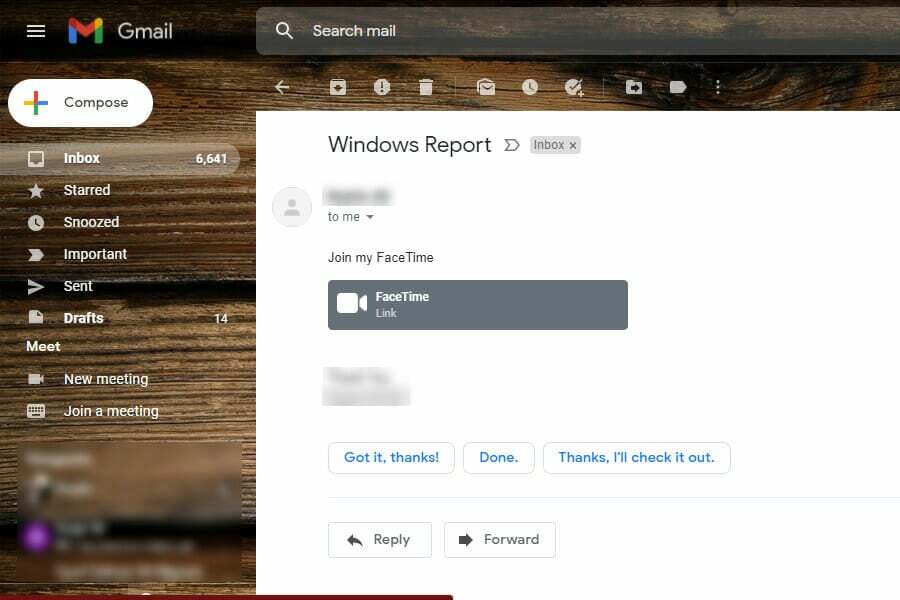
- Voer uw naam in het vereiste gedeelte in en klik op Doorgaan.
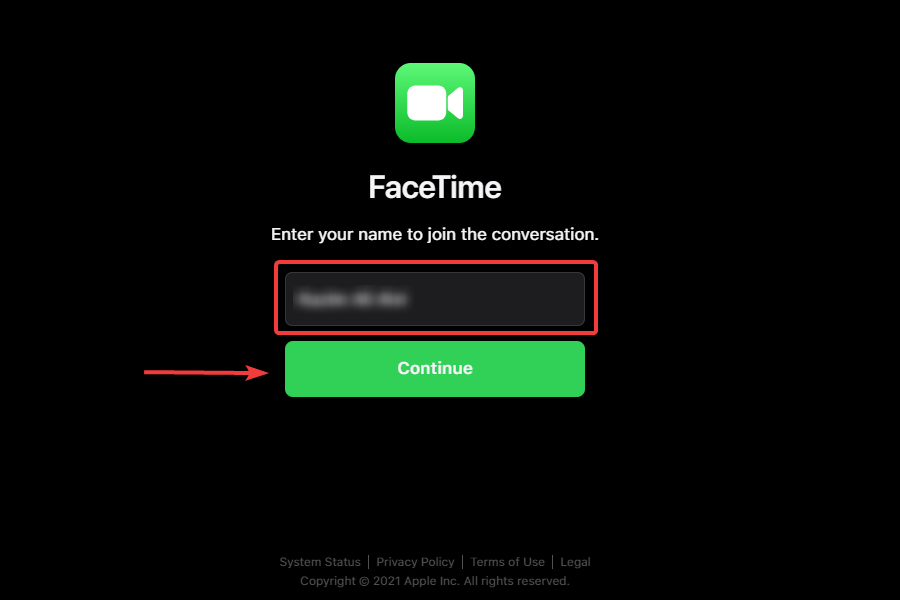
- Klik op Toestaan om FaceTime toegang te geven tot uw microfoon en webcam en klik vervolgens op Meedoen. De eerste keer vraagt u om de subsidietoestemming.
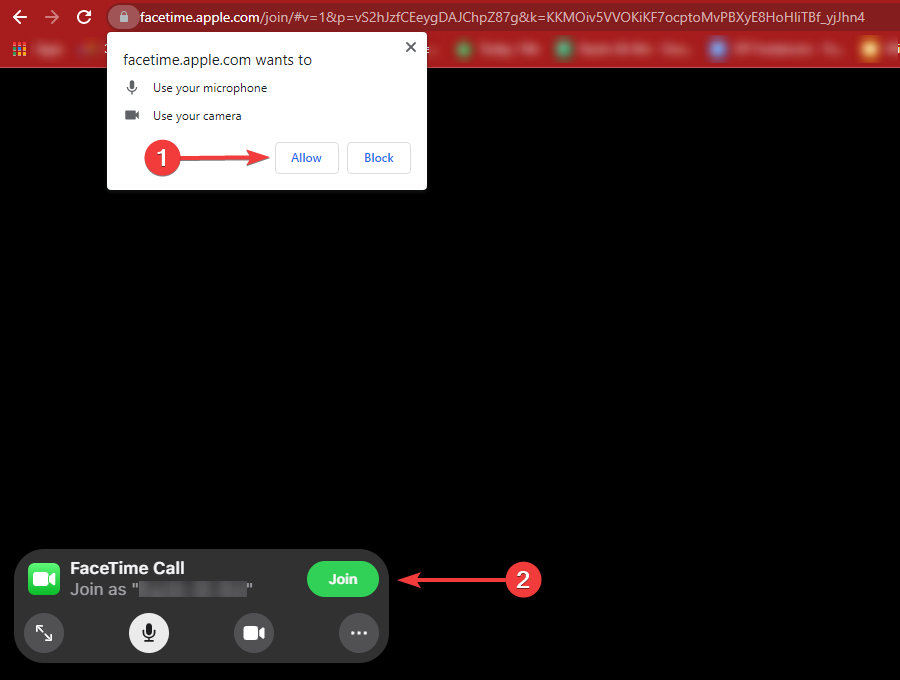
- Wacht tot de host het goedkeurt en je binnenlaat.
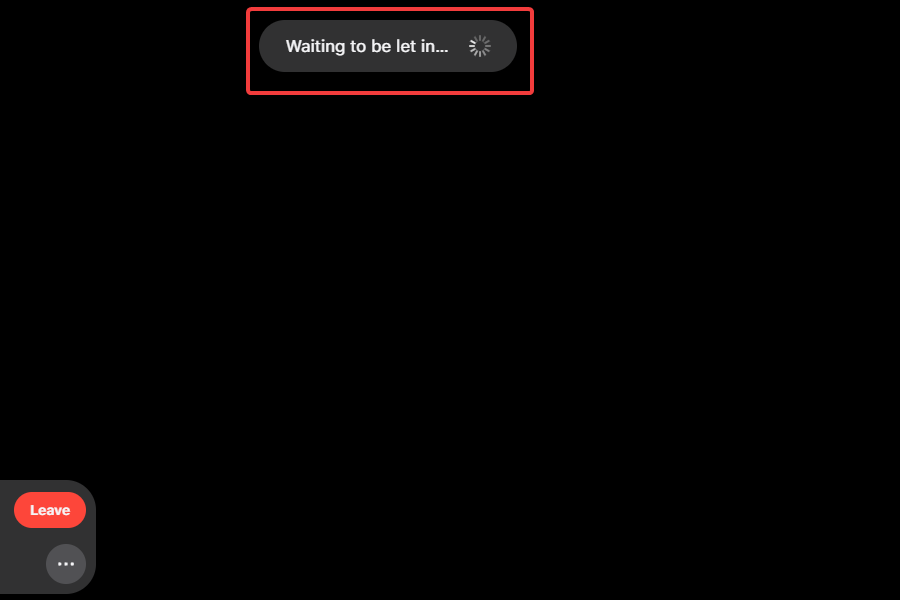
Het proces om deel te nemen aan een FaceTime-oproep vanaf een pc met Windows 11 is vrij eenvoudig. U moet echter wachten tot de host het goedkeurt. Zodra dat is gebeurd, kunt u beginnen te communiceren met de aanwezigen in het gesprek.
3. Toetredingsverzoek goedkeuren (Apple-apparaat)
- Nadat iemand op de link heeft geklikt en deelneemt aan het gesprek, wordt er een melding ontvangen aan de kant van de host. Tik gewoon op de GroenteKruis aan knop om goed te keuren.
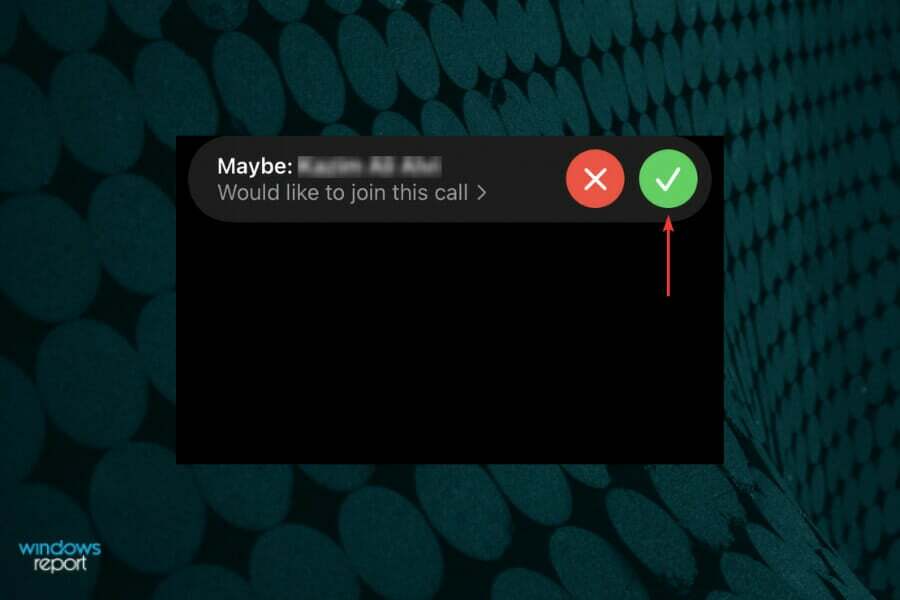
Zodra het verzoek is goedgekeurd, neemt u meteen deel aan de FaceTime-oproep en hoeft u geen van de meest populaire videoconferentieplatforms meer te missen.
Hoe kan ik de link van FaceTime-oproep in Windows delen?
- Klik op de ellispis (drie stippen) in de buurt van de linkerbenedenhoek.
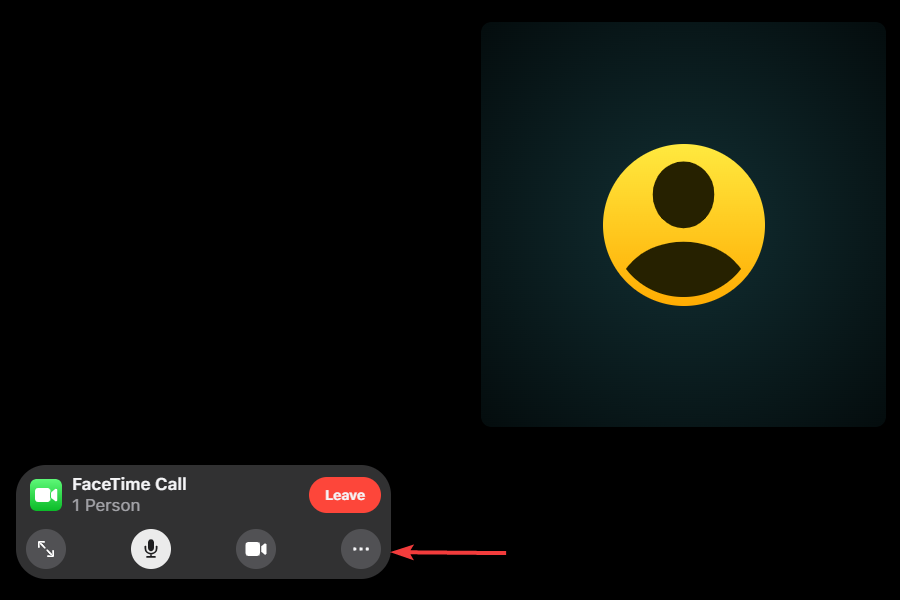
- Klik nu op de Deel link knop die direct onder de lijst met mensen in het gesprek is geplaatst.
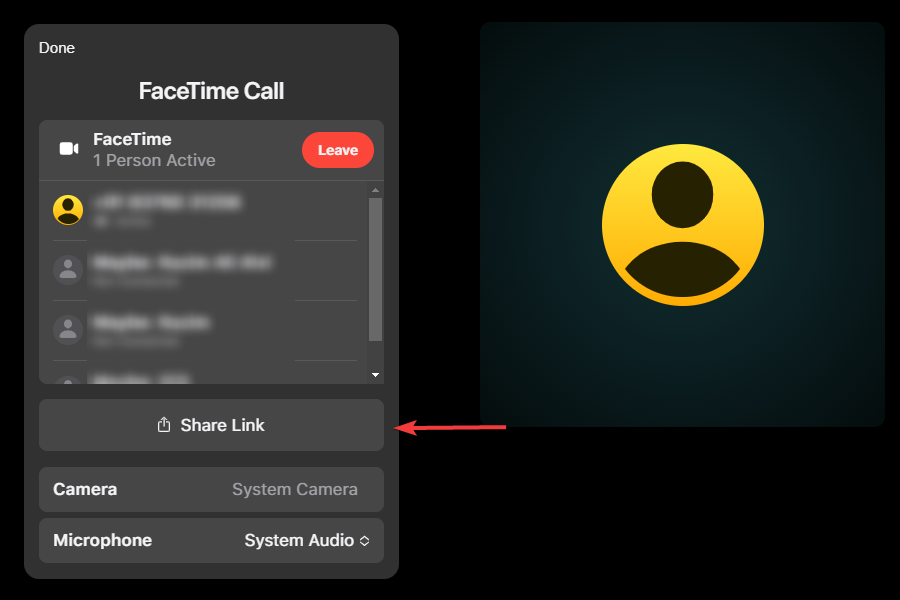
- Kies het gewenste kanaal om de link te delen uit de hier vermelde opties.
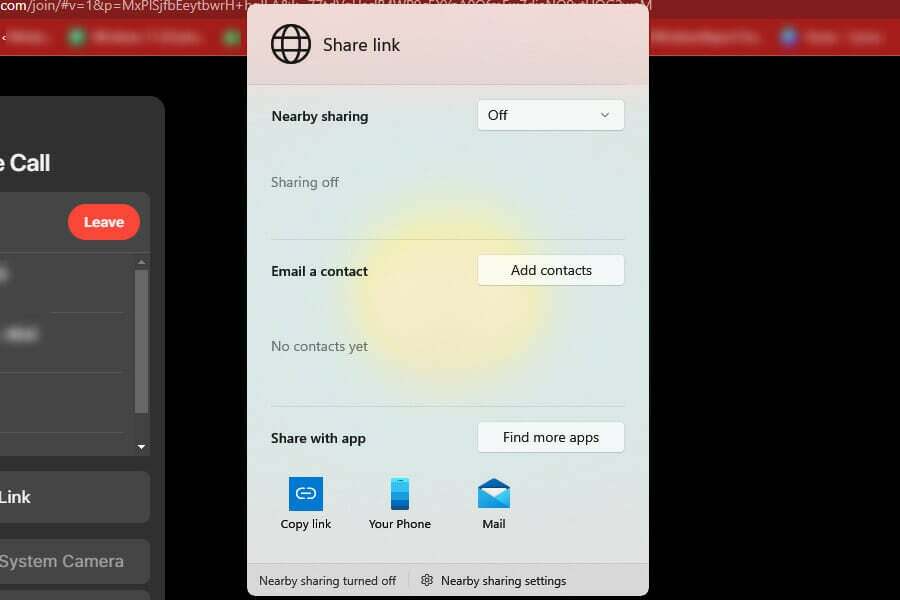
Hoewel u geen koppeling kunt maken, kunt u deze toch met FaceTime delen met andere Windows- en Apple-gebruikers. Als je eenmaal binnen bent, kun je zoveel mogelijk mensen uitnodigen. Houd er echter rekening mee dat het maximale aantal deelnemers aan een FaceTime-gesprek 32 is.
Kan ik SharePlay en schermdeling gebruiken op FaceTime in Windows 11?
U kunt SharePlay of schermdeling niet gebruiken wanneer u FaceTime op uw Windows 11-systeem gebruikt, hoewel dit een geweldige toevoeging zou zijn geweest.
Met SharePlay kunt u veel meer doen dan alleen praten. Tijdens het FaceTime-gesprek kunnen deelnemers samen films kijken of naar liedjes luisteren. Scherm delen, zoals de naam al doet vermoeden, is eenvoudigweg uw scherm delen met anderen in het gesprek.
Kan ik FaceTime in Windows 11 in alle webbrowsers gebruiken?
Het antwoord zou zijn: Nee. Apple raadt aan om de nieuwste versie van Google Chrome of Microsoft Edge te gebruiken voor de beste FaceTime-ervaring. Toen we probeerden andere browsers te gebruiken om deel te nemen aan een gesprek, leek het prima te werken in Opera.
Bij het gebruik van Mozilla Firefox bleek echter dat de huidige browser niet wordt ondersteund en dat we naar een andere moeten overschakelen.
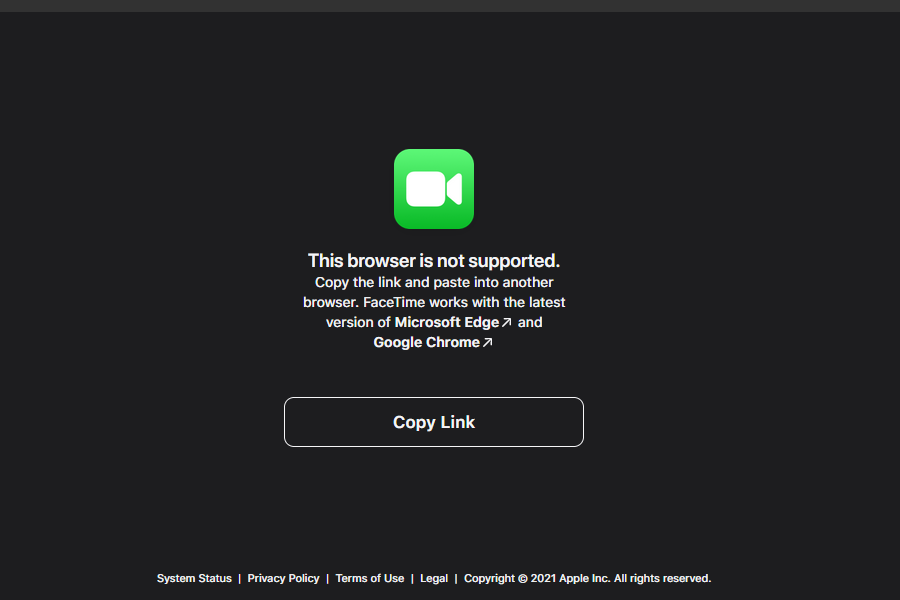
Voor het geval u gebruik maakt van elke andere browser, controleer of u kunt deelnemen aan een FaceTime-gesprek. Als je een foutmelding krijgt, raden we, en Apple ook, aan om over te schakelen naar Chrome of Edge.
Dat is alles wat er is om FaceTime in Windows 11 te gebruiken. U hoeft nu geen Apple-apparaat aan te schaffen om FaceTime te gebruiken. Maar met de beperkte functionaliteit is het gewoon duidelijk en eenvoudig en biedt het niet een overvloed aan opties zoals de andere videoconferentie-apps die er zijn.
Als je bent kan de andere persoon niet zien op FaceTime op Mac, of kan niet inloggen op FaceTime, het repareren ervan kost niet veel tijd. Kijk maar eens naar onze oplossingen en u zult er geen spijt van krijgen.
Ga je gang en probeer FaceTime in Windows uit en laat je ervaring weten in de comments hieronder.


